Una de las principales características que diferencian al iPhone 7 Plus de su hermano pequeño es su sistema de cámara de doble lente. Desde el primer momento, permite a los usuarios del dispositivo más grande disfrutar de un zoom óptico 2x, desbloqueando aún más posibilidades cuando se trata de…
Quizás una característica aún más emocionante es el próximo modo Retrato que le permite producir una profundidad de campo baja para generar un falso pero hermoso efecto bokeh en sus fotos.
El modo Retrato está todavía en fase beta, pero la buena noticia es que si quieres replicar ese efecto bokeh en tus fotos, puedes empezar a hacerlo hoy mismo, sin necesidad de un iPhone 7 Plus. Te mostraré cómo hacerlo.
Hay una aplicación para ese efecto bokeh
Tabla y sumario del artículo
Durante los últimos años, he utilizado una variedad de aplicaciones de terceros para simular bokeh en algunas de mis fotos. Usted puede de eso en . He estado yendo y viniendo entre 3 aplicaciones, pero siempre vuelvo a la misma, sobre todo porque parece ser la mejor.
Esa aplicación se llama y puede ser… Las otras dos opciones son , y .
Aunque esto no es lo más actual, creo que Tadaa SLR tiene la mejor detección de bordes de las tres aplicaciones, lo que hace que sea mi punto de partida cuando busco ese tipo de efecto.
Cómo replicar bokeh usando Tadaa SLR
Las tres aplicaciones que mencioné anteriormente funcionan de manera similar, pero elijo usar Tadaa SLR (mi favorito) para el propósito de este tutorial. Obviamente eres libre de probar las otras dos opciones.
Esta es la foto de la que vamos a trabajar. Esa es mi hija Chloé a la izquierda, y su amiga Hazel a la derecha.

1) Después de conceder a Tadaa SLR acceso a su rollo de cámara, cargue una foto que desee retocar. Asegúrese de que las opciones Mask y Edges estén activadas. La función Edges es lo que le da a la aplicación control sobre lo que cree que son los bordes de tus fotos. Puede desactivarlo si desea tener un control más granular. Prefiero dejarla encendida porque así es como Tadaa puede hacer su magia mejor.
2) Con el dedo, empieza a dibujar la máscara en tu foto. Básicamente, uno quiere basarse en lo que quiere que sea el centro de atención. Al retirar el dedo de la pantalla, notará que Tadaa SLR ajusta la máscara lo mejor que puede. Desafortunadamente, no siempre es perfecto, especialmente cuando se trata de añadir una máscara sobre el cuerpo de una persona. Pero el lado positivo es que puedes ajustarte la máscara.
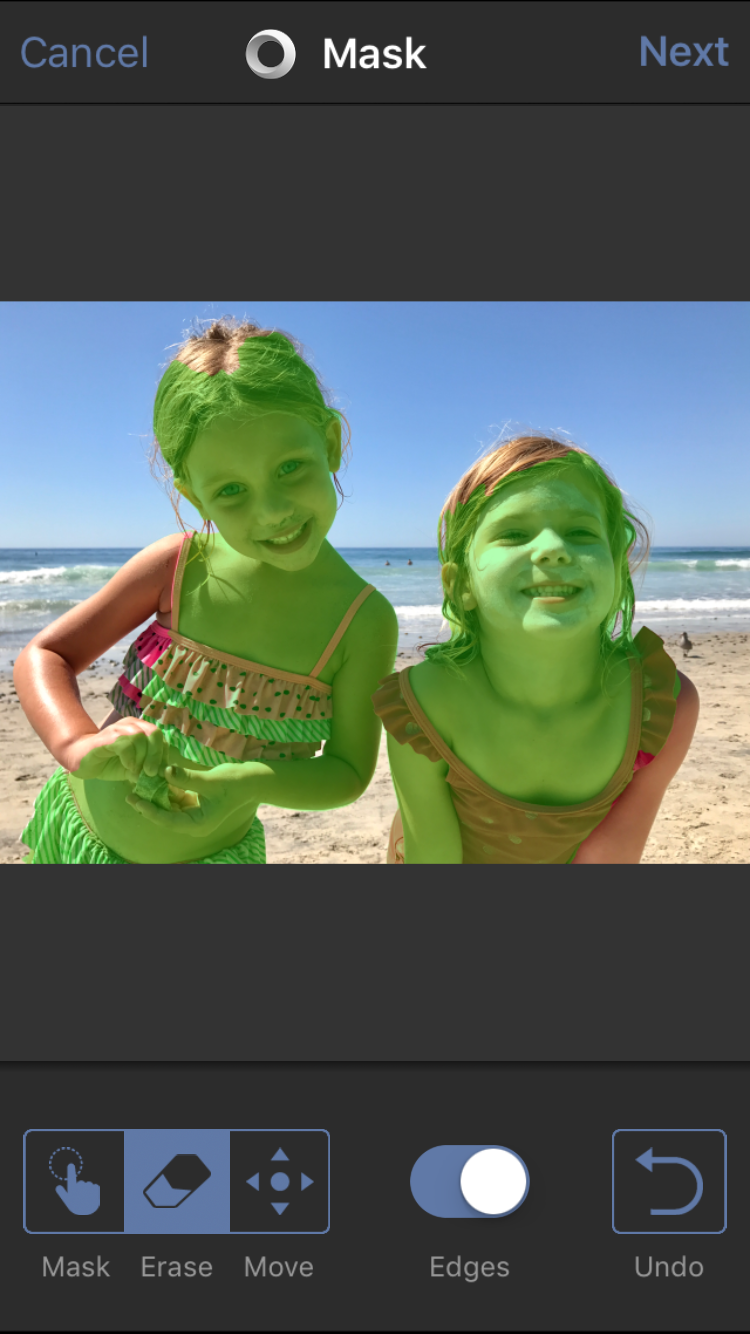
3) Para ajustar la máscara, es probable que desee acercar el sujeto y luego arrastrar el dedo por la pantalla para obtener un mejor enmascaramiento de los bordes. Por ejemplo, aquí estoy haciendo zoom en el brazo de mi hija para controlar mejor el enmascaramiento. Ten en cuenta que Tadaa es inteligente para entender que cuando haces zoom, básicamente estás intentando conseguir una mejor máscara y que ésta ajustará su detección automática de bordes. Si está añadiendo enmascaramiento donde no lo desea, siempre puede utilizar la herramienta Borrar, o simplemente puntee en el botón Deshacer.

4) Una vez que hayas terminado de enmascarar y borrar, te sugiero que alejes un poco el zoom para tener una visión general de cómo es tu foto. Esto le permite asegurarse de que no se olvidó de enmascarar parte de la foto. Cuando haya terminado, pulse sobre el botón Siguiente en la esquina superior derecha de la pantalla.
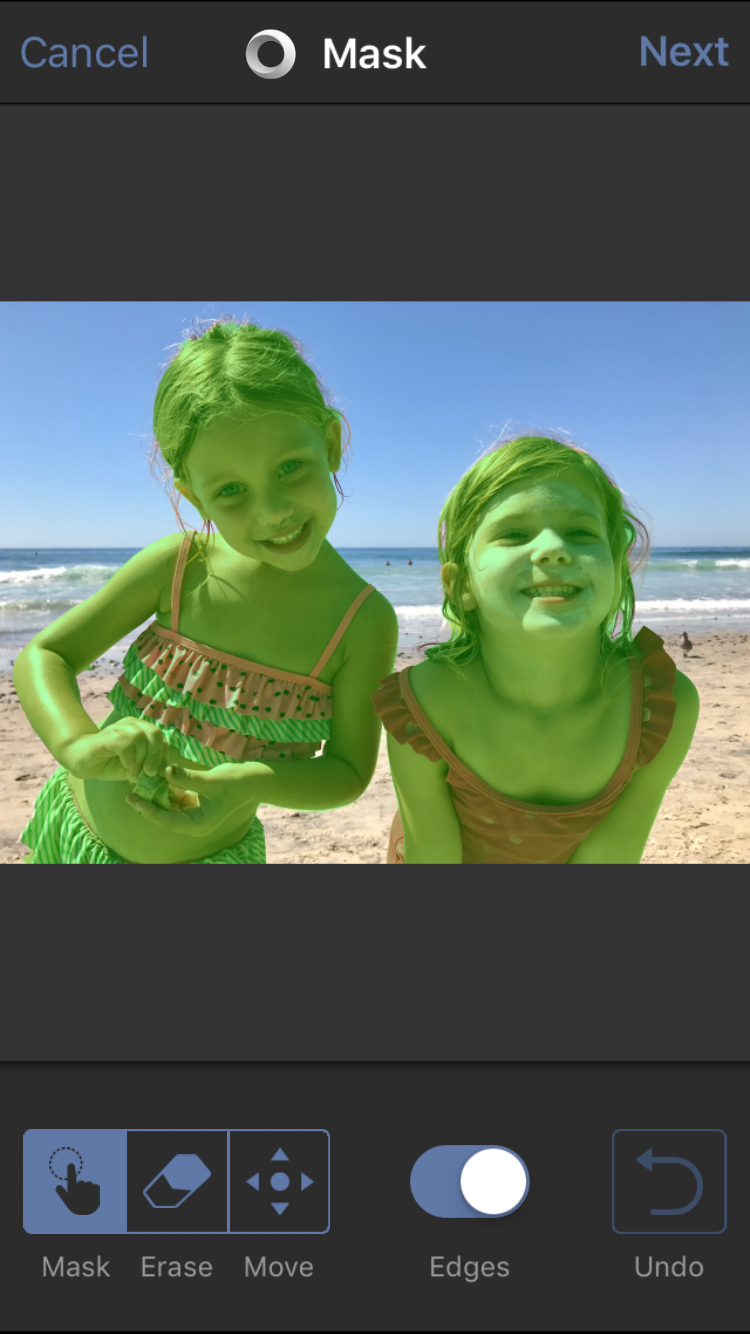
5) Aquí es donde puedes volverte loco con el efecto desenfoque y bokeh. Puedes jugar un poco con las diferentes opciones de la parte inferior. Puedes cambiar entre circular, y desenfoque lineal, o elegir ir con la opción Todo, que es lo que suelo usar. Depende del sujeto y del efecto que se persiga. También puede jugar con la apertura y el alcance. Finalmente, si te das cuenta de que has estropeado tu máscara, puedes volver a afinarla también desde esa pantalla. Si está satisfecho con los resultados, toque Aplicar en la esquina superior derecha.
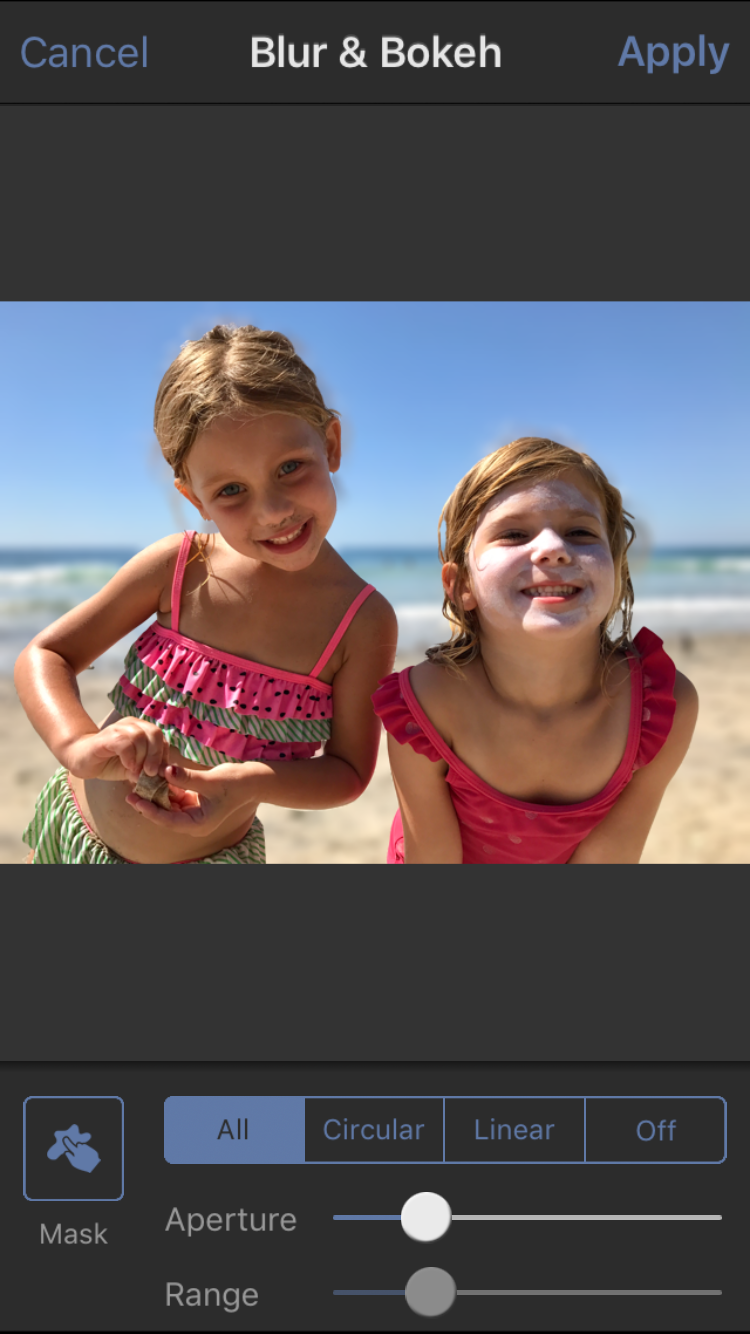
6) Ahora puede añadir filtros, jugar con el brillo básico, el contraste y la saturación de la foto, recortar y añadir viñeteo. Pulse Guardar cuando haya terminado para guardar la foto en el rollo de la cámara.
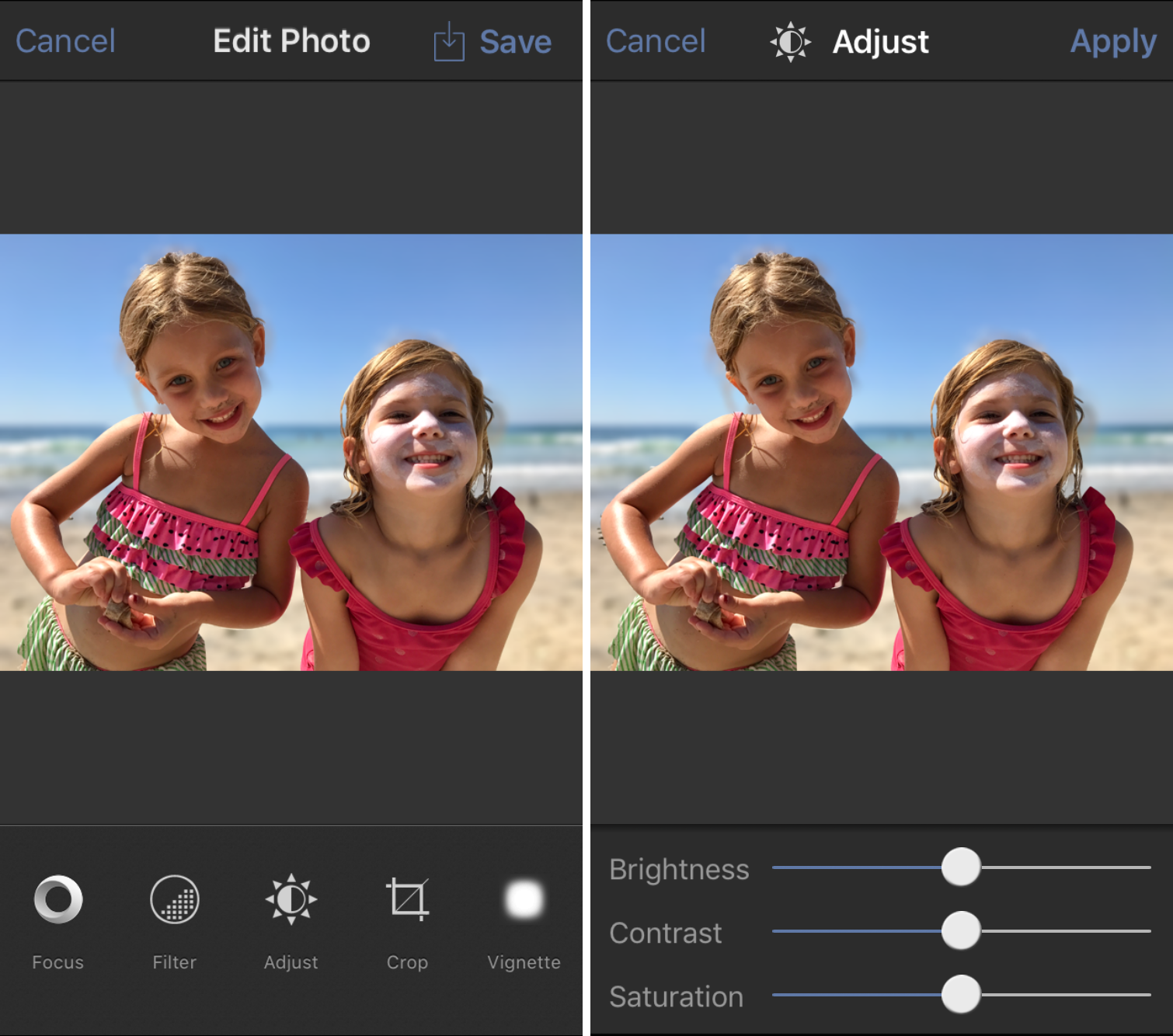
Esta es la imagen final.

Limitaciones
Tadaa SLR funciona muy bien, pero tiene algunas limitaciones. He descubierto que ciertas formas son mejores que otras cuando se trata de enmascarar. Por ejemplo, cualquier cosa con bordes rectos y un fondo austero facilita que la aplicación detecte los bordes y añada el enmascaramiento adecuado.
Las personas son probablemente los sujetos más difíciles de usar con Tadaa porque la forma de nuestros cuerpos no es una línea recta. Se pone aún peor cuando tienes el pelo largo que se ve en la foto. Dicho esto, como puedes ver en mis ejemplos, si te tomas un tiempo para corregir el enmascaramiento en los bordes, puedes obtener unos resultados realmente buenos.
Otra desventaja de Tadaa es cómo reduce el tamaño de la imagen. Normalmente, las imágenes procesadas se ven bien en la pantalla de un iPhone o iPad, pero no se ven muy bien cuando se imprimen. Pero, ¿quién imprime las fotos hoy en día?
